Création écritures par import relevé bancaire
Ce module permet de créer automatiquement des écritures à partir d'un relevé bancaire.
Ce relevé bancaire peut-être automatiquement importé avec l'option Memsoft e-banque, ou importé manuellement à partir d'un fichier relevé au format texte.
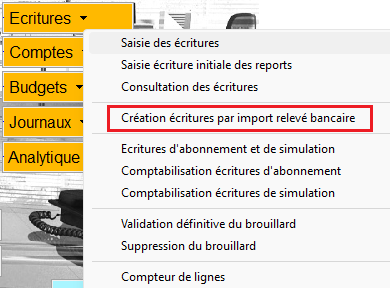
Import automatique du relevé bancaire
Cette fonction permet de créer automatiquement des écritures à partir d'un relevé bancaire importé automatiquement en liaison avec les services Open Banking de Bridge.
L'import automatique d'une relevé bancaire nécessite l'acquisition de l'option Memsoft e-banque.
![]() Si la configuration des journaux e-banque n'a pas encore été effectuée, le logiciel vous invitera à la faire et ouvrira automatiquement l'écran de configuration des journaux e-banque.
Si la configuration des journaux e-banque n'a pas encore été effectuée, le logiciel vous invitera à la faire et ouvrira automatiquement l'écran de configuration des journaux e-banque.
Le logiciel effectuera la connexion au site de la banque pour synchroniser les opérations du compte et récupérera les lignes du relevé suivant les dates sélectionnées.
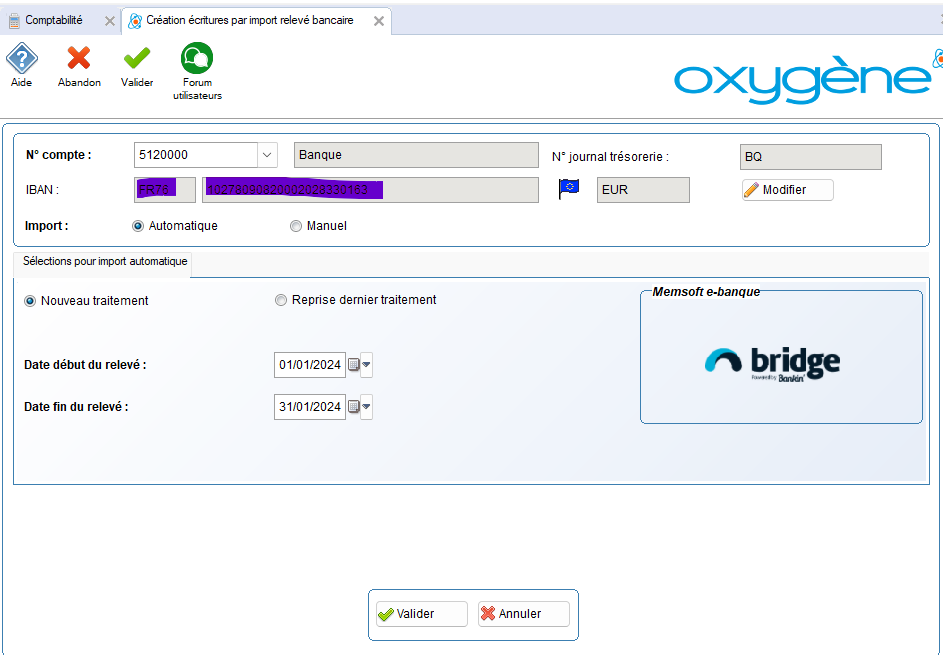
- Bouton  : permet d'importer un nouveau relevé.
: permet d'importer un nouveau relevé.
Si un précédent relevé a été importé, la date de début de relevé correspond alors à la date de fin du précédent relevé traité et celle-ci n'est pas modifiable.
Le précédent relevé ne pourra plus être traité. Un message d'alerte est affiché et proposera de continuer l'import du nouveau relevé ou de reprendre le dernier relevé.

- Bouton  : il permet de rappeler les dates du dernier relevé (enregistrées dans fiche journal, dates non modifiables) et de reprendre les opérations du dernier relevé.
: il permet de rappeler les dates du dernier relevé (enregistrées dans fiche journal, dates non modifiables) et de reprendre les opérations du dernier relevé.
- Date début du relevé : date de début des opérations que vous souhaitez importer. Si il s'agit premier relevé, la date de début d'exercice est proposée par défaut, mais elle est modifiable.
Si un précédent relevé a été importé, la date de début de relevé correspond alors à la date de fin du précédent relevé traité et n'est pas modifiable.
- Date fin du relevé : date de fin des opérations que vous souhaitez importer.
 Attention, les dates d'historique sont gérées directement par les banques, et cela est variable selon les banques. Votre banque ne va peut-être pas permettre d'importer toute la période demandée.
Attention, les dates d'historique sont gérées directement par les banques, et cela est variable selon les banques. Votre banque ne va peut-être pas permettre d'importer toute la période demandée.
- Bouton  : si vous avez rencontré un problème pour connecter votre banque, ce bouton va apparaître en bas de l'écran.
: si vous avez rencontré un problème pour connecter votre banque, ce bouton va apparaître en bas de l'écran.
Cliquez sur le bouton pour soumettre votre problème à notre support technique.
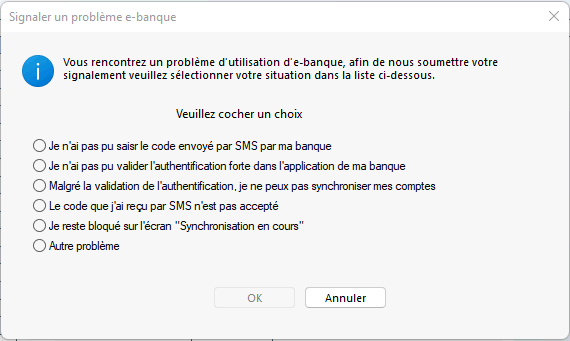
Le bouton 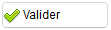 permet de lancer le traitement et d'afficher les opérations importées afin de pouvoir procéder à la création des écritures comptables (cf. chapitre Création des écritures comptables)
permet de lancer le traitement et d'afficher les opérations importées afin de pouvoir procéder à la création des écritures comptables (cf. chapitre Création des écritures comptables)
Import manuel du relevé bancaire
Cette fonction permet d'importer manuellement une relevé bancaire à partir d'un fichier relevé au format texte (fichier texte avec le caractère TABULATION comme séparateur de champs ou fichier CSV avec le caractère ; comme séparateur de champs).
Si votre fichier relevé est au format XLS, vous pouvez l'ouvrir sous EXCEL ou tout autre tableur et le sauver au format "CSV (séparateur ;)".
Voici un exemple de fichier relevé correspondant au format "Import relevé bancaire BNP" (cf. paramétrage des formats relevés) que vous pouvez tester à partir du dossier DEMO : relbanq.csv
Onglet Sélections pour import manuel
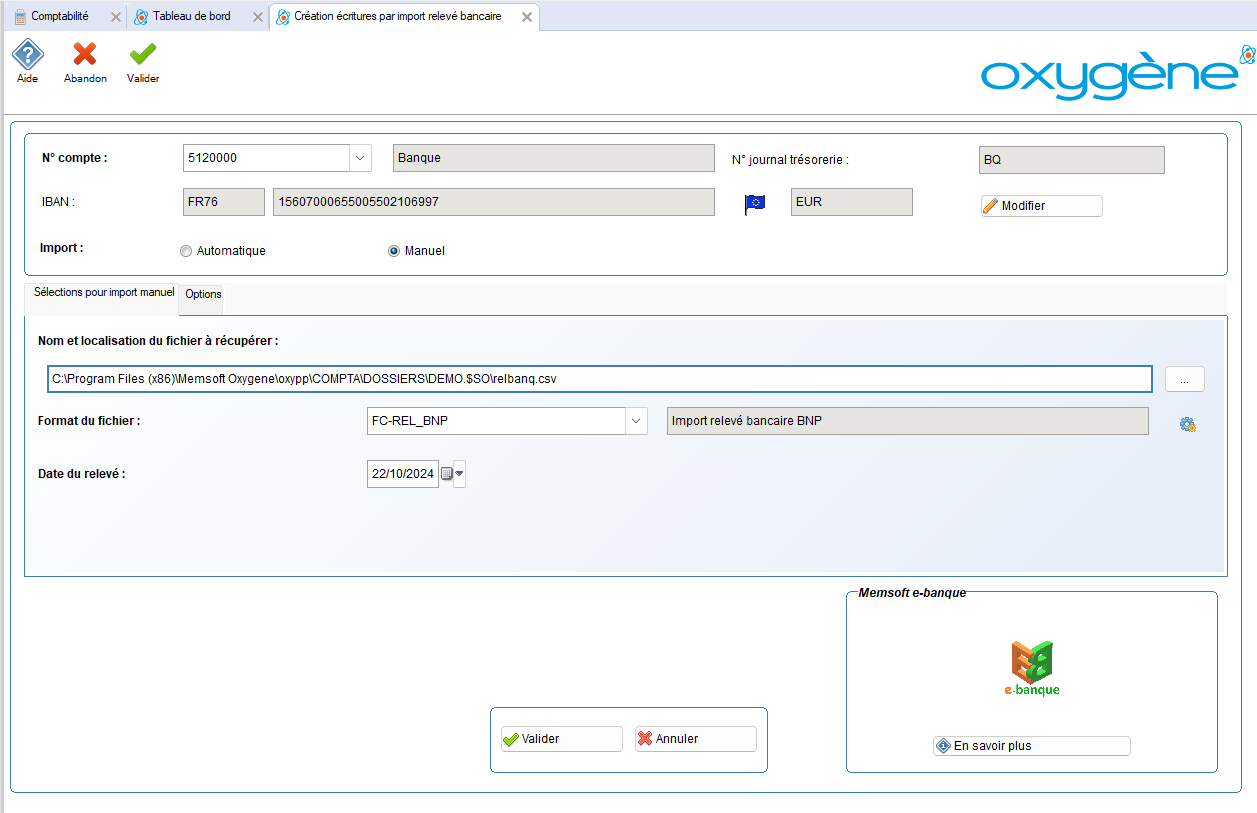
- N° compte : il s'agit du compte de banque concerné par le fichier relevé à traiter.
L'IBAN affiché est celui renseigné dans le journal de banque auquel est rattaché ce compte.
![]() L'IBAN doit être renseigné au niveau de la fiche du journal de trésorerie dans l'onglet "Coordonnées".
L'IBAN doit être renseigné au niveau de la fiche du journal de trésorerie dans l'onglet "Coordonnées".
Les écritures issues du fichier relevé à récupérer seront automatiquement créées dans ce journal.
Dans notre exemple, le compte 5120000 est rattaché au journal BQ, les écritures du relevé bancaire seront créées dans le journal BQ.
- Nom et localisation du fichier à récupérer : le bouton  permet de sélectionner le fichier relevé bancaire à récupérer.
permet de sélectionner le fichier relevé bancaire à récupérer.
Remarque : si votre fichier n'apparaît pas dans le dossier choisi, vérifiez que le type de fichiers indiqué en bas de l'écran de sélection correspond à votre fichier (.CSV, .TXT, Tous(*.*)).
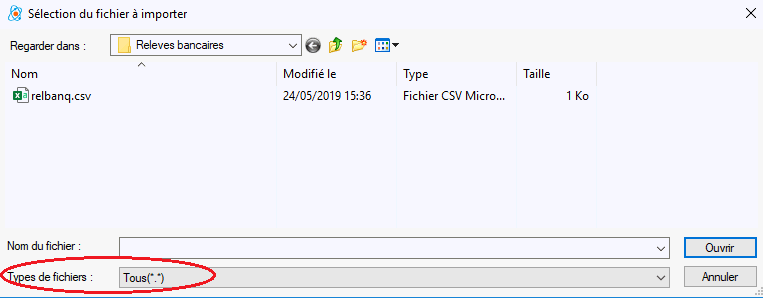
- Format d'importation du fichier relevé à récupérer : il faut choisir ici le modèle de relevé correspondant à votre fichier.
Si celui-ci n'existe pas dans la liste proposée, le paramétrage d'un nouveau format peut être réalisé en cliquant sur le bouton  situé à droite du format. Ce bouton vous permet d'accéder au paramétrage des formats relevés.
situé à droite du format. Ce bouton vous permet d'accéder au paramétrage des formats relevés.
- Date du relevé : cette date n'intervient pas au niveau des dates d'opération des écritures créées, mais elle sera reprise dans la numérotation des écritures crées qui porteront le numéro REL-AAAAMMJJ-No, avec AAAA = l'année, MM = le mois et JJ = le jour, et No=Numéro incrémentiel..
Exemple : si date du relevé indiquée est le 22/10/2020, le n° de pièces des écritures générées sera REL-20201022-1, REL-20201022-2,...
Onglet Options
Cet onglets permet de gérer des frais à la ligne.
Certaines banques en ligne (cas des établissements de crédit comme PAYPAL) appliquent des frais (ou commissions) pour se rémunérer lors des paiements. Ces frais sont prélevés sur les paiements des factures clients.
Les frais sont précomptés sur le montant brut de la transaction. Ainsi, l'entreprise ne perçoit qu'un montant net de frais. Montant net = montant brut - montant frais.
Cela induit une comptabilisation spécifique.
Le montant de la transaction est égal au montant net. Les montants brut et frais sont mentionnés dans le libellé de la transaction. Ils doivent être extraits des libellés pour être ensuite gérés.
Exemple de relevé avec opérations PAYPAL

Dans le libellé de l'opération, le montant brut est indiqué derrière la mention Gross amount, et le montant des frais derrière la mention Fee.
Dans cet onglet Options, on notera le libellé permettant d'identifier le montant brut et le montant des frais.
En reprenant notre exemple ci-dessus, on renseignera :
- Libellé identifiant montant brut : Gross amount
- Libellé identifiant montant frais : Fee
- Compte frais : par défaut 6270000, Services bancaires et assimilés.
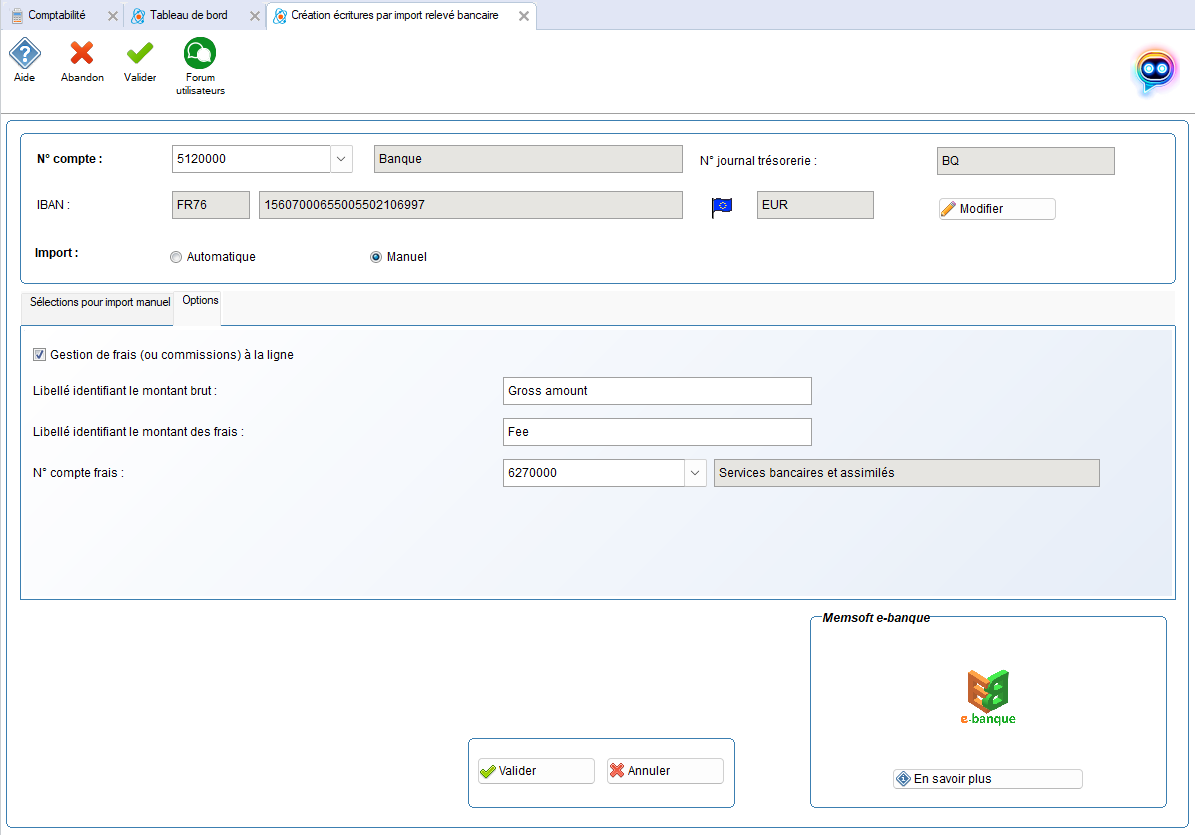
Le bouton 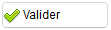 permet de lancer le traitement et d'afficher les opérations importées afin de pouvoir procéder à la création des écritures comptables (cf. chapitre Création des écritures du relevé)
permet de lancer le traitement et d'afficher les opérations importées afin de pouvoir procéder à la création des écritures comptables (cf. chapitre Création des écritures du relevé)
Pour ces lignes d'écriture avec frais, le N° compte à renseigner est soit un n° de compte client (411) soit un compte de la classe 7.
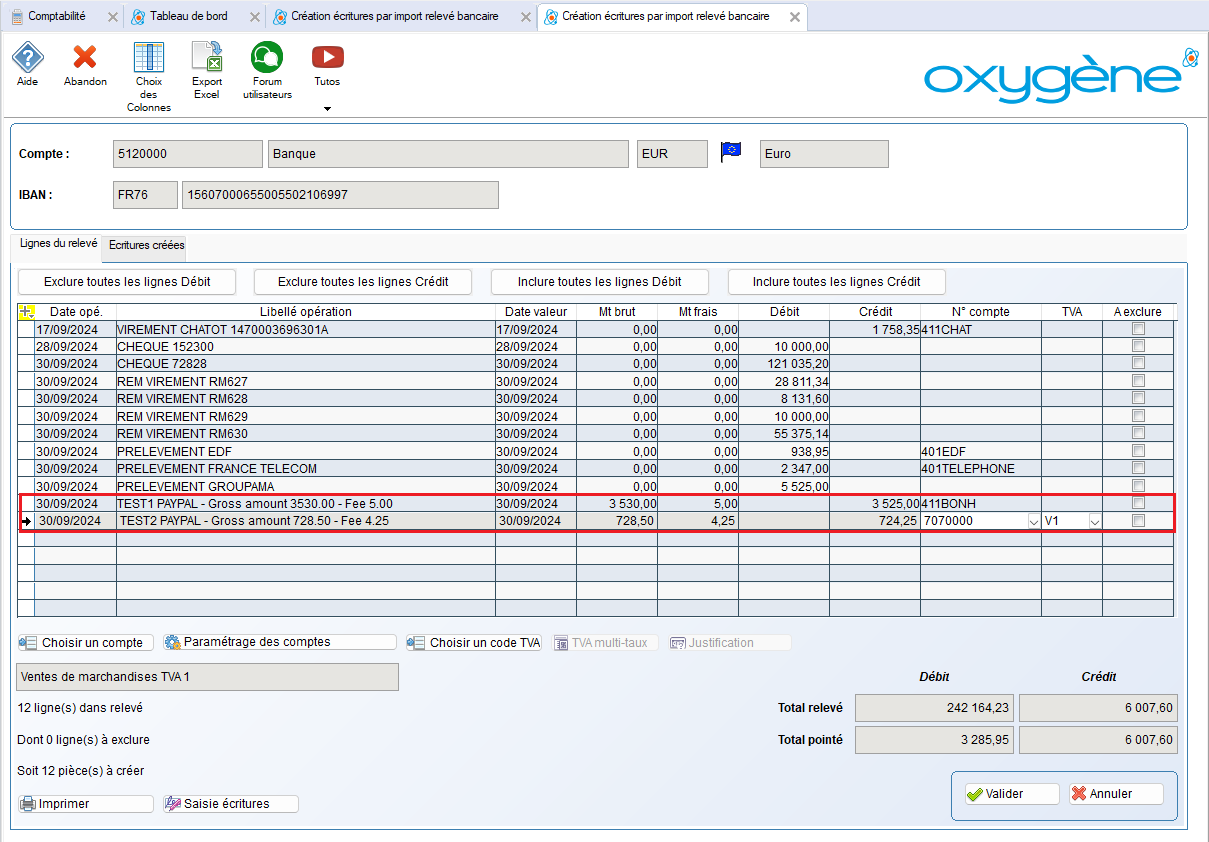
Ecritures crées :
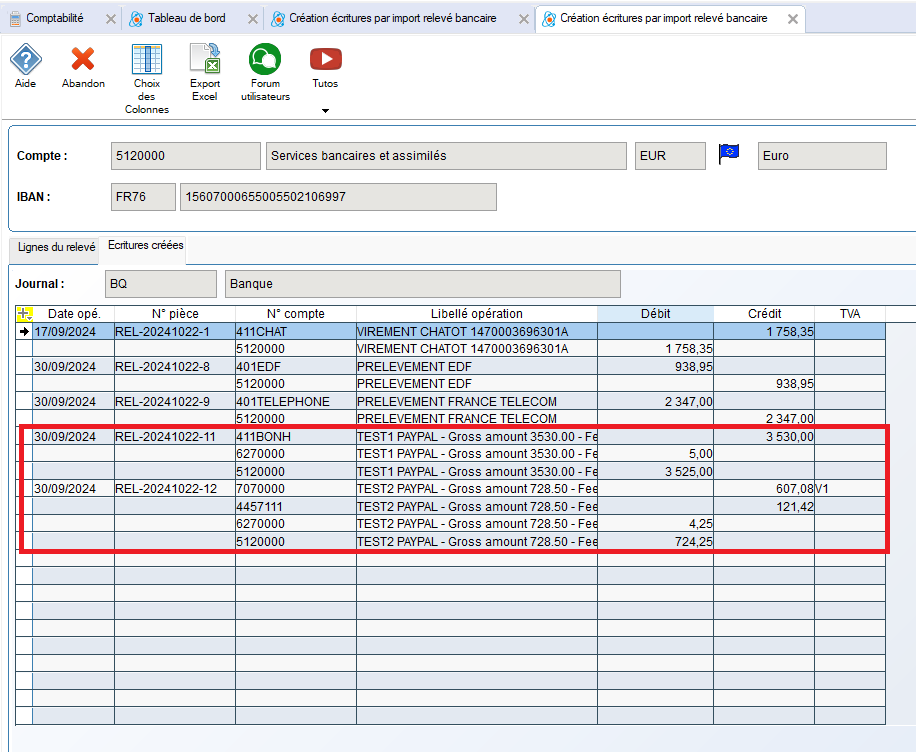
Paramétrage d'un format Relevé :
1) Il faut d'abord renseigner les informations suivantes :
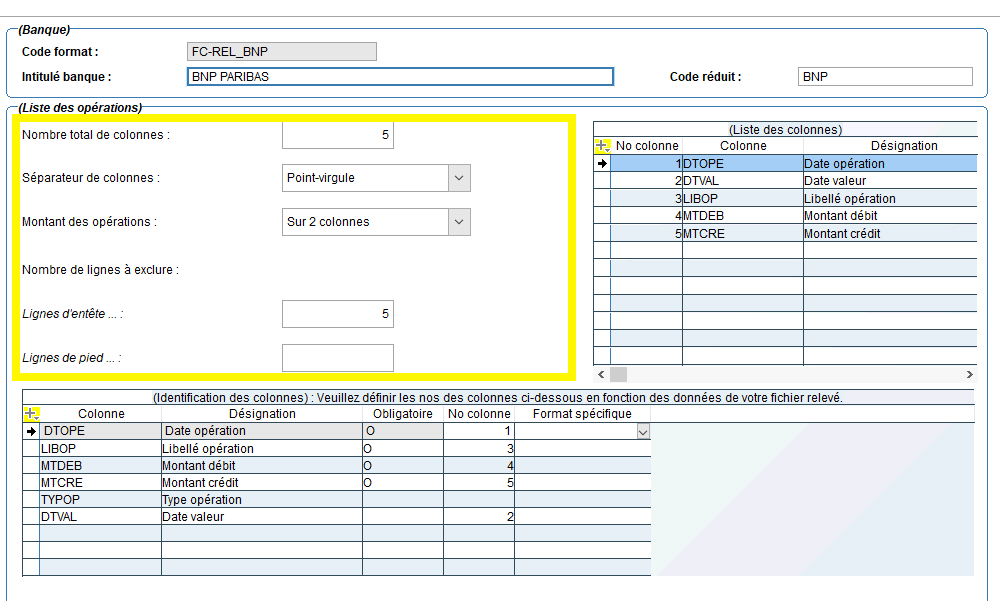
- Nombre total de colonnes : si nous reprenons le fichier RELBANQ.CSV, celui-ci comporte 5 colonnes
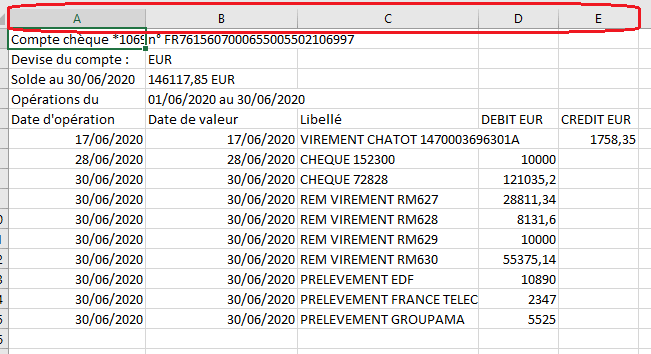
- Séparateur de colonnes : il suffit d'ouvrir le RELBANQ.CSV sous le bloc-notes Windows pour connaître le séparateur : ici il s'agit du ;
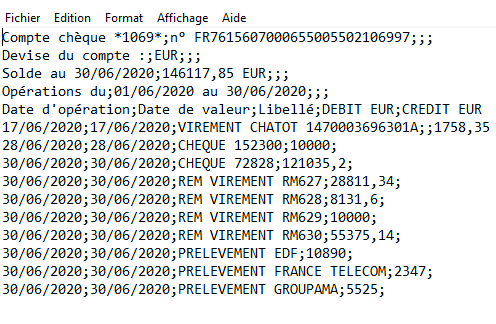
- Montant des opérations : il faut préciser si le fichier contient 2 colonnes Montant (Montant Débit et Montant crédit) ou une seule colonne avec le signe - quand il s'agit d'un montant crédit. Le fichier RELBANQ.CSV en exemple contient 2 colonnes montants (colonne D et E).
- Nombre de lignes à exclure avant la liste des opérations : il s'agit du nombre de lignes à exclure avant la 1ère ligne d'opérations.
Pour connaître ce nombre de lignes, ouvrez votre fichier avec le bloc note (cliquez sur votre fichier relevé avec le bouton droit de votre souris et ouvrez le fichier avec le bloc note) ou avec Excel. Notez le nombre lignes à exclure et refermez votre fichier sans enregistrer les modifications éventuelles.
Si nous reprenons notre exemple, le fichier RELBANQ.CSV contient 5 lignes à exclure.
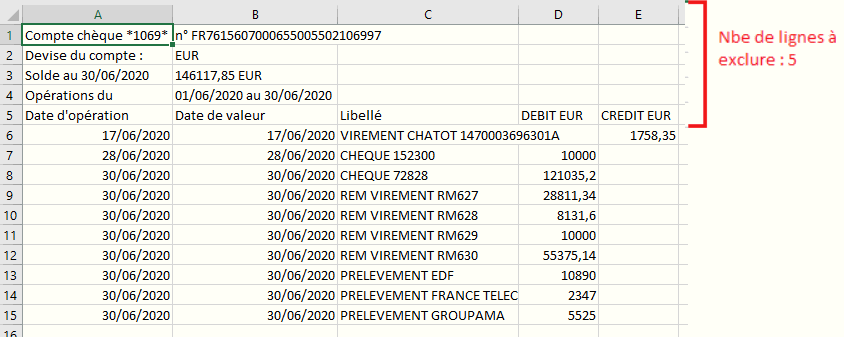
- Nombre de lignes à exclure après la liste des opérations : il s'agit du nombre de lignes à exclure après la dernière ligne d'opérations.
Le principe est le même que pour le Nombre de lignes à exclure avant la liste des opérations. Dans le fichier RELBANQ.CSV il n'y a pas de ligne à exclure en fin de fichier.
2) Il faut ensuite identifier les colonnes du fichier relevé en renseignant le numéro de colonne correspondant :
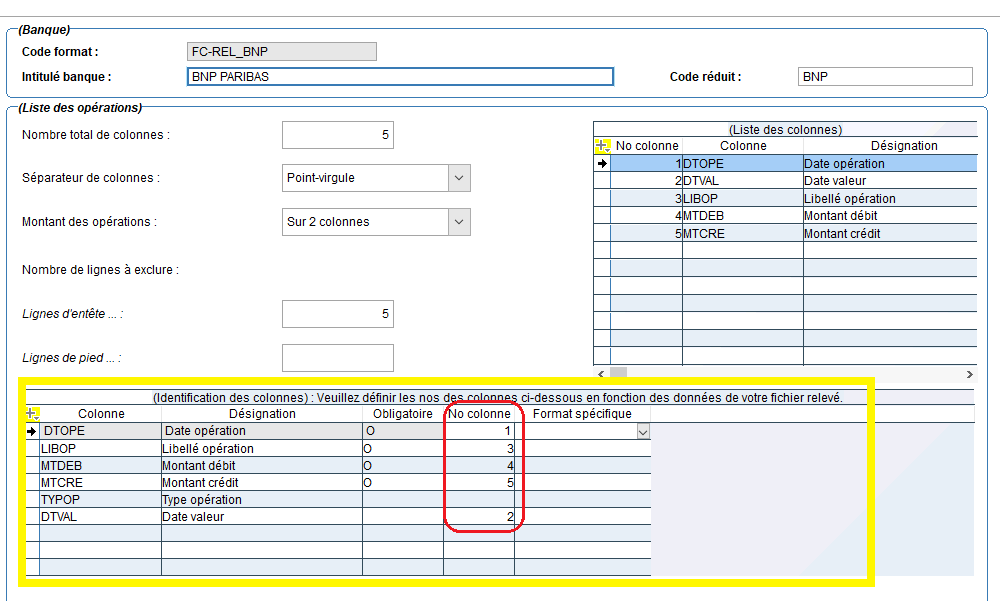
Colonnes du fichier RELBANQ.CSV :

![]() Le tableau (Liste des colonnes) se remplit ainsi tout seul en fonction des numéros de colonnes définis ci-dessus
Le tableau (Liste des colonnes) se remplit ainsi tout seul en fonction des numéros de colonnes définis ci-dessus
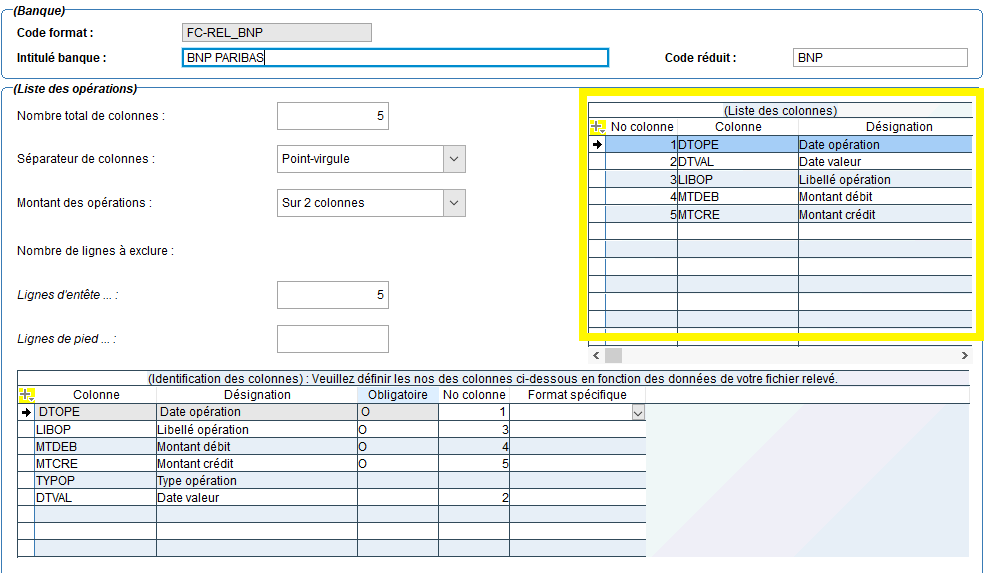
Création des écritures comptables
Les opérations du relevé importé sont affichées dans l'écran suivant :
- Import manuel :

La colonne Date de valeur est affichée à titre information. Elle n'est pas utilisée dans les écritures générées.
De même pour la colonne Type opération qu'il est possible d'ajouter par la personnalisation des colonnes.
- Import automatique : il apparaît une colonne "Catégorie" en plus. Il s'agit des catégories fournies par Bridge (fonction e-banque)
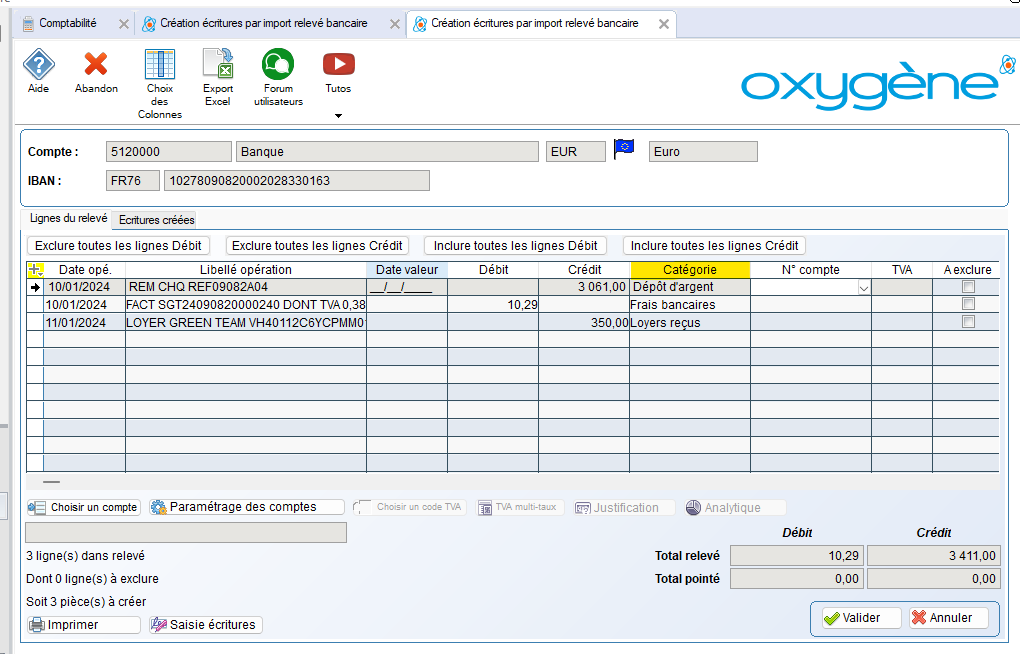
Choix des comptes :
Si le compte choisi est un compte 6 ou 7, le colonne TV affiche le code TVA indiqué dans la fiche du compte choisi. Le bouton "Choisir un code TVA" permet de changer ce code TVA.
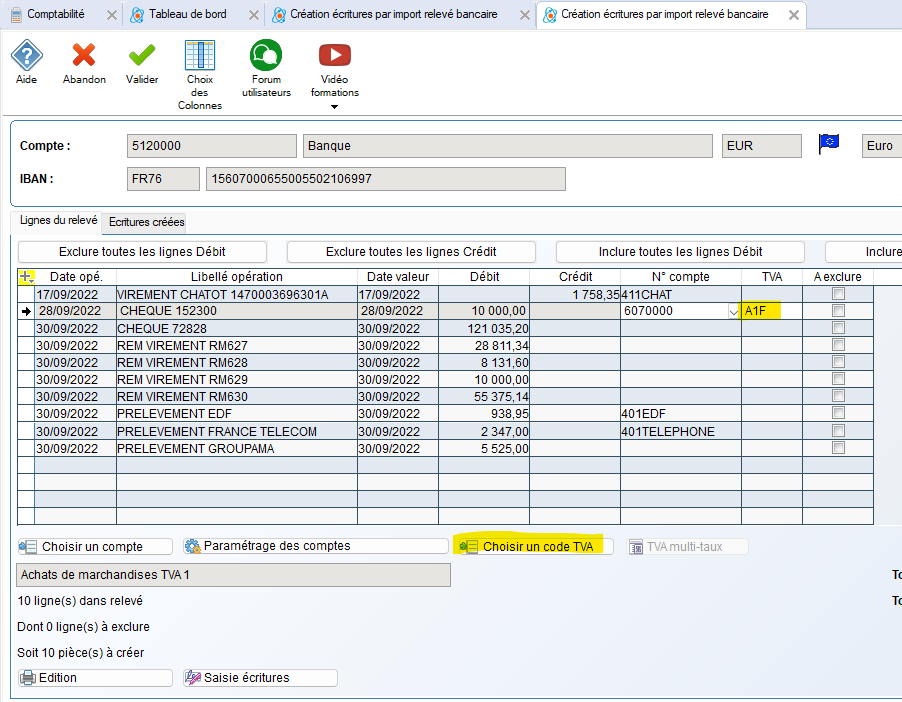
- Bouton  : permet de paramétrer les comptes à imputer automatiquement dans les lignes du relevé, suivant des mots clés présents habituellement dans les libellés du fichier relevé bancaire, ou à partir des catégories des opérations (uniquement si import automatique avec l'option eBanque)
: permet de paramétrer les comptes à imputer automatiquement dans les lignes du relevé, suivant des mots clés présents habituellement dans les libellés du fichier relevé bancaire, ou à partir des catégories des opérations (uniquement si import automatique avec l'option eBanque)
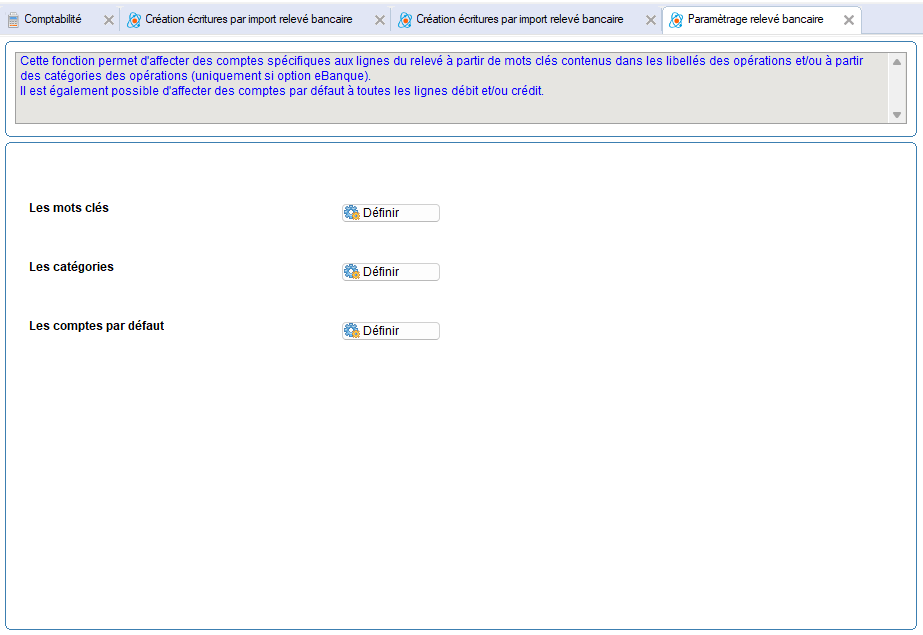
- Définition des comptes à partir de mots clés contenus dans les libellés des lignes du relevé :
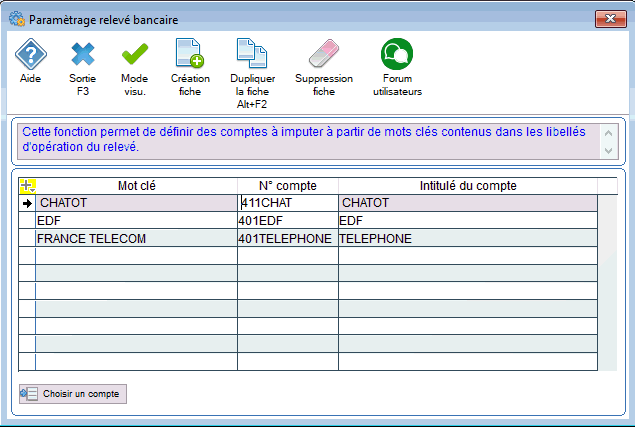
Saisissez dans cet écran les mot clés et les comptes à utiliser pour chaque mot clé.
Le bouton 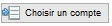 permet de choisir le N° de compte à utiliser. Le compte renseigné doit obligatoirement exister dans le plan comptable.
permet de choisir le N° de compte à utiliser. Le compte renseigné doit obligatoirement exister dans le plan comptable.
Si nous reprenons notre exemple ci-dessus,
- toutes les lignes dont le libellé contient CHATOT seront affectées par défaut au compte client 411CHAT.
- toutes les lignes dont le libellé contient EDF seront affectées par défaut au compte fournisseur 401EDF.
- toutes les lignes dont le libellé contient FRANCE TELECOM seront affectées par défaut au compte fournisseur 401TELEPHONE.
- pour les autres lignes, il faudra renseigner le compte manuellement.
 La longueur d’un mot clé est limitée à 30 caractères
La longueur d’un mot clé est limitée à 30 caractères
- Définition des comptes par catégorie des opérations (uniquement si option eBanque)
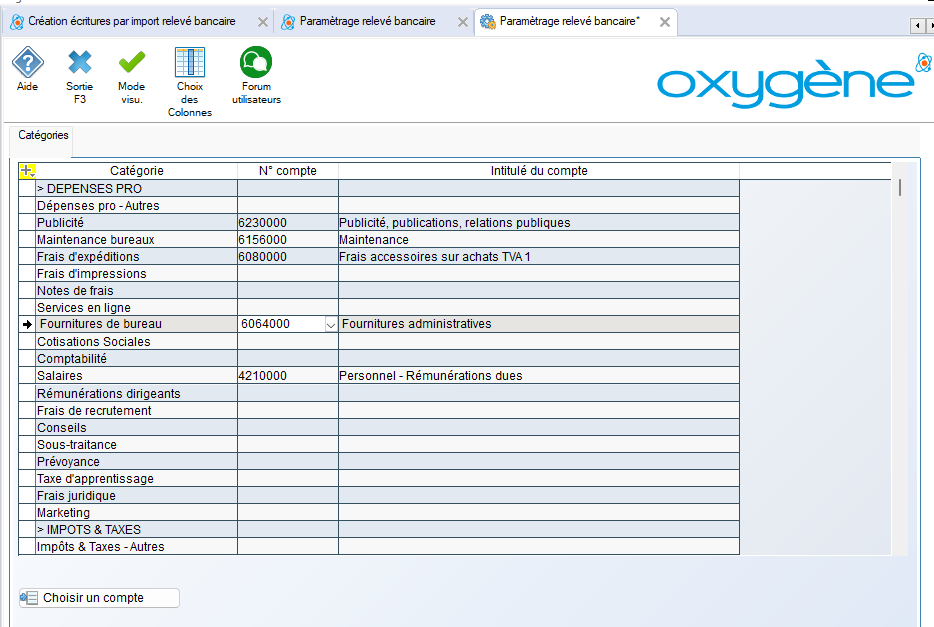
Renseignez les comptes à utiliser pour chaque catégorie. Celui-ci sera automaiquement repris par défaut dans lesl ignes du relevé rattachées à la catégorie correspondante.
Le bouton 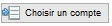 permet de choisir le N° de compte à utiliser. Le compte renseigné doit obligatoirement exister dans le plan comptable.
permet de choisir le N° de compte à utiliser. Le compte renseigné doit obligatoirement exister dans le plan comptable.
Les boutons  permettent d'exclure/inclure en totalité les lignes Débit ou Crédit.
permettent d'exclure/inclure en totalité les lignes Débit ou Crédit.
Par défaut, toutes les lignes sont incluses. Le fait de cliquer sur un des boutons "Exclure" va cocher les lignes correspondante dans la colonne  .
.
Il est possible d'exclure les lignes une par une en cliquant sur la case  correspondante.
correspondante.
Cela permet de ne pas traiter des écritures déjà présentes dans la comptabilité (car saisies manuellement dans la comptabilité ou issues d'un transfert en comptabilité depuis la gestion commerciale), ou dont le n° de compte n'a pas été défini.
Un récapitulatif en bas de l'écran indique le nombre de lignes du relevé et le nombre de lignes à exclure.
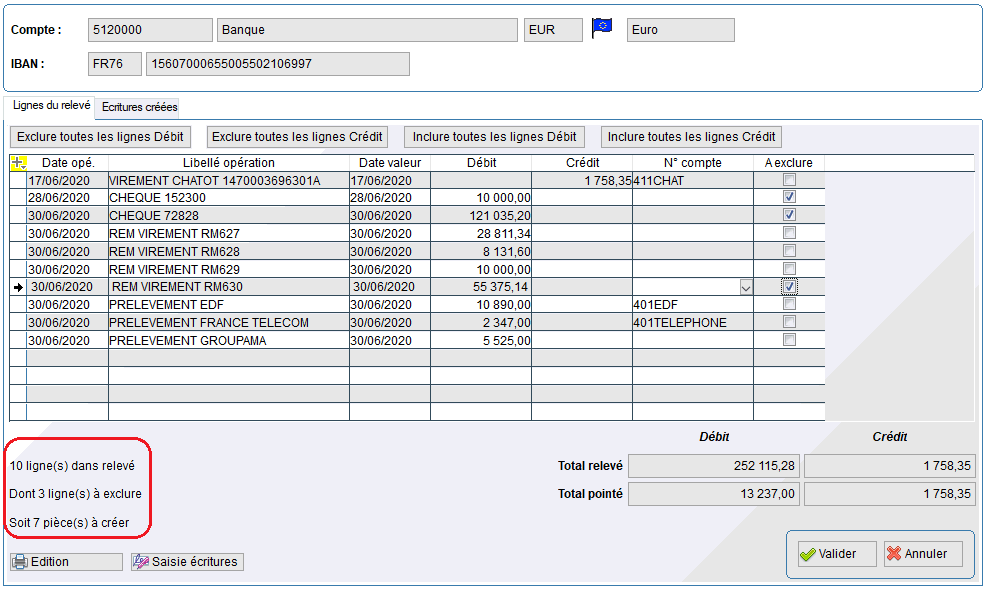
Le bouton  permet de saisir manuellement une pièce comptable.
permet de saisir manuellement une pièce comptable.
Cliquez ensuite sur le bouton  pour lancer la création des écritures.
pour lancer la création des écritures.
Si un compte n'a pas été renseigné sur certaines lignes à traiter, un message d'avertissement proposera d'exclure toutes ces lignes si cela n'avait pas été fait, pour un traitement ultérieur (si import automatique, par le traitement de reprise d'un relevé) :

Une fois la création des pièces comptables terminée, un message de confirmation est affiché :
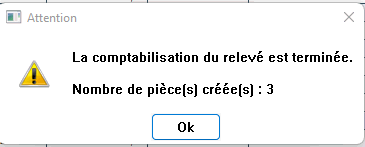
L'onglet "Ecritures crées" contient toutes les écritures crées
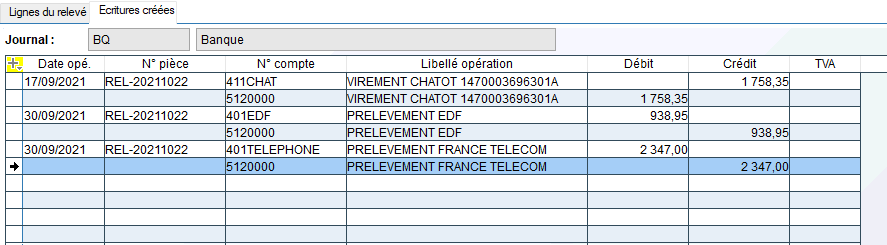
que l'on retrouve en consultation des écritures (une ligne du fichier relevé = une pièce comptable).
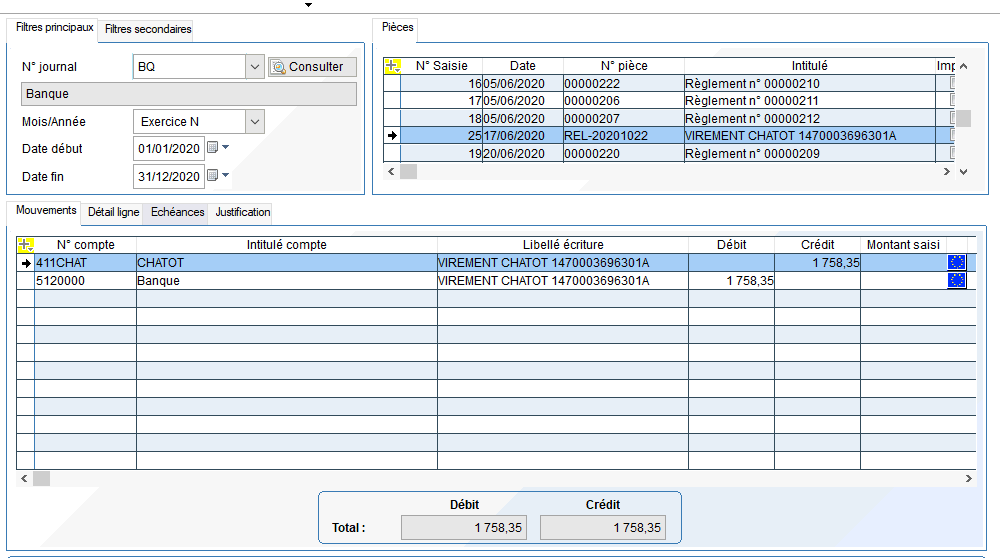
![]() Lors de la reprise d'un relevé bancaire avec l'option e-banque, toutes les lignes du relevé précédemment traitées apparaîtront avec la valeur Oui dans la colonne Comptabilisée.
Lors de la reprise d'un relevé bancaire avec l'option e-banque, toutes les lignes du relevé précédemment traitées apparaîtront avec la valeur Oui dans la colonne Comptabilisée.
Ces lignes ne peuvent plus être modifiées.
Pour les autres lignes exclues lors du précédent traitement de ce relevé, la colonne "A exclure" est cochées par défaut. La saisie d'un compte dans la colonne "N° de compte" va automatiquement décocher cette case "A exclure".
